Kuo sudėtingesni tampa vaizdo žaidimai, tuo sudėtingesni tampa jų algoritmai. Naudodami šiuos sudėtingus algoritmus, mes pradėjome susidurti su naujomis klaidomis. Viena tokių klaidų yra:
Rasta, kad jūsų sistemoje veikia derintuvas. Prašome iškrauti jį iš atminties ir iš naujo paleisti programą.
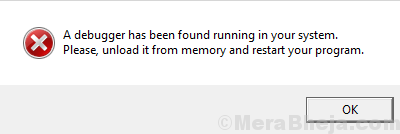
Priežastis
Klaidos priežastis yra ta, kad žaidimų kompanijos nori neleisti vartotojams derinti šaltinio kodą, kad apsaugotų savo duomenis.
Jei žaidimas įtaria ką nors tokio, jis bandys užblokuoti paleidimą, kad apsaugotų jų duomenis.
Norėdami išspręsti problemą, galime pabandyti atlikti šiuos veiksmus:
1 sprendimas] „Windows“ naujinimas naudojant „Powershell“
Galbūt trukdantis derintojas galėtų būti iš naujausio atnaujinimo. Jei „Microsoft“ ištaisė pataisą, išsamus „Windows“ naujinys padės išspręsti priežastį. Tai turi būti padaryta naudojant „Powershell“.
1] Paspauskite Win + R, kad atidarytumėte langą Vykdyti ir įveskite komandą „PowerShell“. Paspauskite Enter, kad atidarytumėte „Powershell“ langą.
2] „Powershell“ lange įveskite šią komandą ir paspauskite Enter:
wuauclt.exe / updatenow
3] Paleiskite savo sistemą iš naujo.
2 sprendimas] Atnaujinkite „Windows“ naujinimus
Kadangi problema gali kilti dėl naujausio „Windows“ naujinimo, galime pabandyti sugrąžinti naujausius naujinimus ir patikrinti, ar tai padeda.
1] Spustelėkite mygtuką Pradėti, tada ant pavaros tipo simbolio, kad atidarytumėte „Windows“ nustatymų langą.
2] Pasirinkite Atnaujinimai ir sauga iš parinkčių ir spustelėkite Peržiūrėti naujinimų istoriją.
3] Spustelėkite Pašalinti naujinimus ir neseniai įdiegtų naujinimų sąraše dešiniuoju pelės mygtuku spustelėkite ir pašalinkite nerimą keliančius.

3 sprendimas] Įtraukite žaidimą į savo antivirusinių išimčių sąrašą
Klaida įvyksta, jei žaidimas pajunta, kad tam tikra programinė įranga bando derinti savo kodą. Dažniausiai tai daro antivirusinė programinė įranga, kad patikrintų, ar nėra kenkėjiškų programų, paslėptų programų šaltinio kode.
Tokiu atveju atidarykite antivirusinę programą ir įtraukite žaidimą kaip išimtį į tikrinamų programų sąrašą. Po to paleiskite sistemą iš naujo.
Jei tai neveikia, galite laikinai išjungti antivirusinę programą, kad problema būtų išskirta.
4 sprendimas] Patikrinkite, ar nėra neseniai įdiegtų trečiųjų šalių programų
Jei žaidimas gerai veikė anksčiau ir neseniai pradėjo rodyti problemas, gali būti, kad trukdo neseniai įdiegta trečiosios šalies programa. Tą patį galime patikrinti ir pašalinti.
1] Paspauskite Win + R, kad atidarytumėte langą Vykdyti ir įveskite komandų valdymo skydą. Paspauskite Enter, kad atidarytumėte Valdymo skydo langą.
2] Eikite į Programos ir funkcijos. Tai atvers visų sistemoje įdiegtų programų sąrašą. Rūšiuoti juos diegimo datos tvarka.
3] Patikrinkite, ar neseniai įdiegta programinė įranga gali sukelti problemų. Paprastai nemokama ir mažiau žinoma programinė įranga yra problemiškos. Galėtume pabandyti juos ištrinti, kad būtų izoliuota problema. Vėliau juos būtų galima vėl įdiegti.


